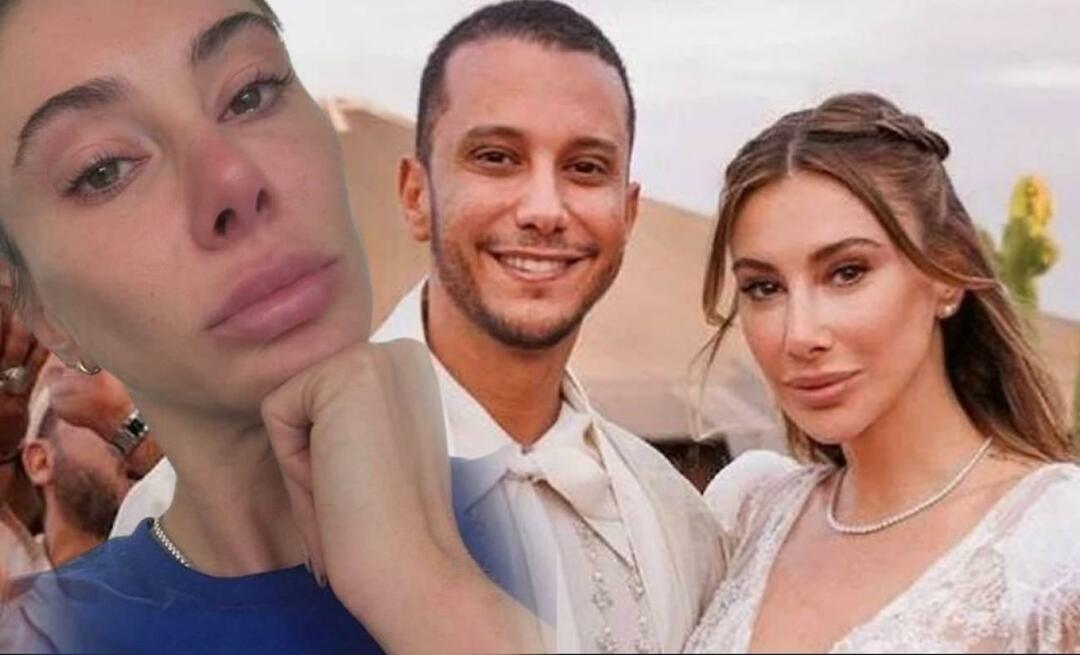Apa itu Chromecast dan Bagaimana Saya Memulai?
Google Chromecast Pahlawan Pemotongan Tali Pusat / / June 04, 2020
Terakhir diperbarui saat

Chromecast adalah perangkat streaming kecil yang Anda colokkan ke port HDMI di TV Anda untuk melakukan streaming konten dengan berbagai cara. Inilah yang perlu Anda ketahui.
Chromecast adalah perangkat streaming kecil yang Anda colokkan ke port HDMI di TV Anda untuk melakukan streaming konten dengan berbagai cara.
Meskipun secara teknis perangkat streaming konten, pada kenyataannya, ini adalah perangkat "casting". Perbedaan terbesar antara Chromecast dan perangkat streaming lainnya adalah Chromecast tidak memiliki antarmuka pengguna standar tempat Anda memilih konten.
Sebaliknya, Anda menggunakan Chromecast dari aplikasi lain di komputer atau perangkat seluler Anda.
Apa itu Chromecast?
Saat membeli perangkat Chromecast, Anda mungkin akan terkejut dengan ukuran dan kesederhanaan perangkat tersebut. Ini tidak lebih besar dari keping hoki dan jauh lebih tipis.

Saat ini ada beberapa versi Chromecast yang berbeda yang dapat Anda beli.
-
Chromecast (Standar): Fitur kabel HDMI untuk koneksi TV, menawarkan resolusi 1080p penuh, dan mendukung semua jaringan nirkabel.
- Chromecast Ultra: Menawarkan UHD atau 4K, mendukung video HDR dan menyertakan port ethernet.
Chromecast standar berharga $ 35, sedangkan Ultra dengan harga hampir dua kali lipat ini sebesar $ 69. Namun, jika Anda memiliki TV definisi tinggi dan ingin melakukan streaming video 4K atau UHD, mungkin sepadan dengan biayanya.
Cara Menghubungkan Chromecast Anda
Saat Anda membeli salah satu perangkat ini, pengaturannya sangat sederhana. Ada dua hal yang perlu Anda lakukan, sambungkan Chromecast secara fisik ke TV Anda dan nyalakan. Maka Anda perlu menghubungkan perangkat ke jaringan Anda sehingga Anda dapat mulai melakukan casting.
- Hubungkan kabel HDMI yang keluar dari Chromecast kecil ke port HDMI di televisi Anda.
- Sambungkan salah satu ujung kabel USB yang disertakan ke Chromecast, dan sambungkan ujung lainnya ke adaptor USB atau port USB TV Anda (jika ada).
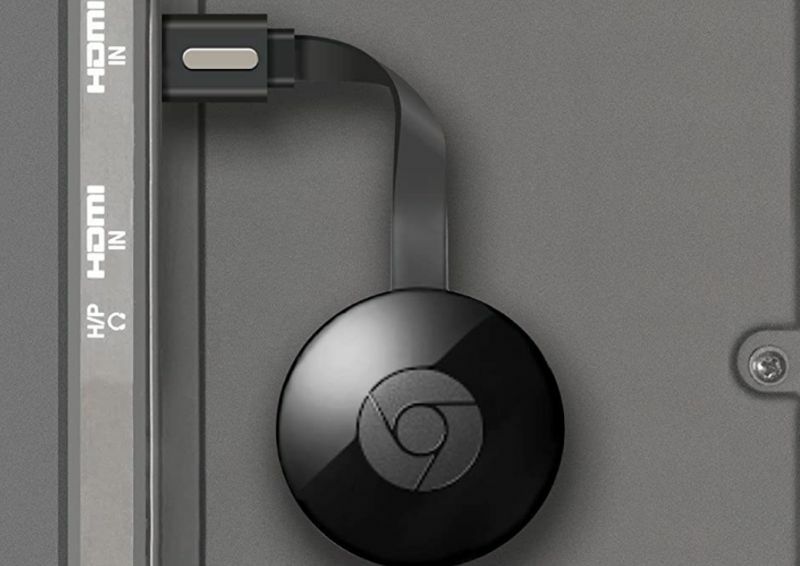
Gambar melalui Kabel Misi / Amazon
Gunakan menu di TV Anda untuk mengubah ke input Sumber HDMI di mana Chromecast Anda terhubung. Anda akan melihat tampilan beranda default Chromecast di layar TV.
Untuk Menghubungkan Chromecast ke Jaringan WiFi Anda
Jika Anda memiliki perangkat Chromecast yang lebih lama (sebelum generasi kedua), Anda harus mencari jaringan WiFi Chromecast dengan ponsel Anda dan sambungkan sebelum melanjutkan dengan langkah-langkahnya di bawah.
Jika Anda memiliki Chromecast yang lebih baru, ponsel Anda akan terhubung ke perangkat Chromecast melalui Bluetooth secara otomatis. Pastikan Bluetooth diaktifkan di ponsel Anda sebelum melanjutkan.
1. Luncurkan Beranda Google di ponsel Anda. Jika Anda belum memilikinya, Anda dapat mengunduhnya untuk Android atau untuk perangkat iOS.
2. tekan + tombol di kanan atas layar Beranda, pilih Siapkan perangkat, dan pilih Siapkan perangkat baru di rumah Anda.
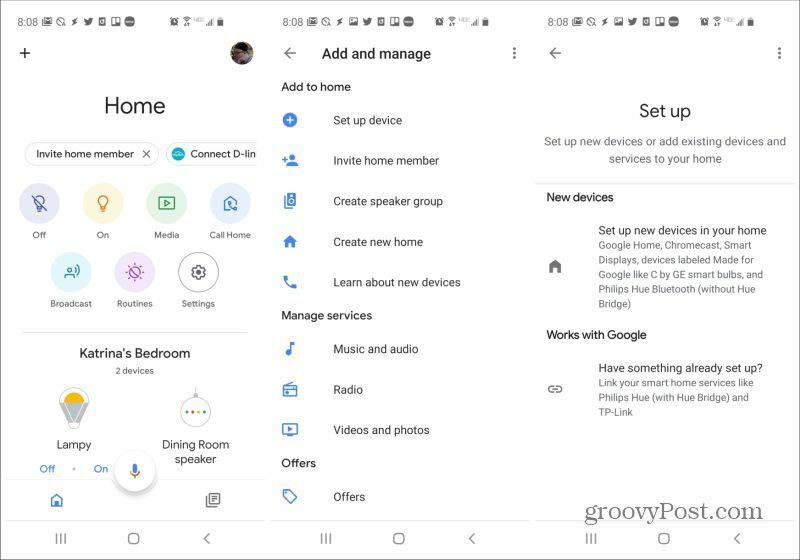
3. Jika Anda belum membuat "Rumah", pilih Tambahkan rumah lain dan ikuti langkah-langkahnya. Setelah membuat Rumah, pilih Lanjut untuk melanjutkan.
4. Beranda Google akan mengidentifikasi Chromecast baru yang berlokasi di dekat Anda. Ketuk untuk melanjutkan prosedur pengaturan. Wizard akan memandu Anda melalui penamaan perangkat dan mengonfigurasi nama WiFi dan kata sandi Anda.
Cara Menggunakan Chromecast
Sekarang Chromecast Anda terhubung ke jaringan WiFi Anda, Anda siap untuk mulai mengalirkan konten. Sebelum memulai, Anda dapat mempersonalisasi apa yang dilakukan Chromecast saat Anda tidak melakukan apa pun.
1. Di layar Utama Beranda Google, gulir ke bawah ke perangkat (itu akan terlihat seperti pesawat televisi dengan nama perangkat yang Anda tetapkan). Ketuk untuk membuka.
2. Anda akan melihat "Menampilkan Ambient" dengan gambar di bawahnya. Ini adalah screensaver default untuk Chromecast Anda. Jika Anda ingin mempersonalisasikan ini, ketuk Personalisasi Ambient di bagian bawah layar. Anda bahkan bisa ubah layar beranda Chromecast Anda menjadi perapian.
3. Galeri seni diatur secara default, dan Anda dapat mengetuk ini untuk memilih jenis seni yang akan ditampilkan. Jika Anda ingin menampilkan foto Anda sendiri, pilih Foto Google, dan pilih dari foto yang telah Anda simpan di akun Foto Google Anda. Anda juga bisa mengetuk Eksperimental untuk memilih dari opsi layar ambient lainnya.
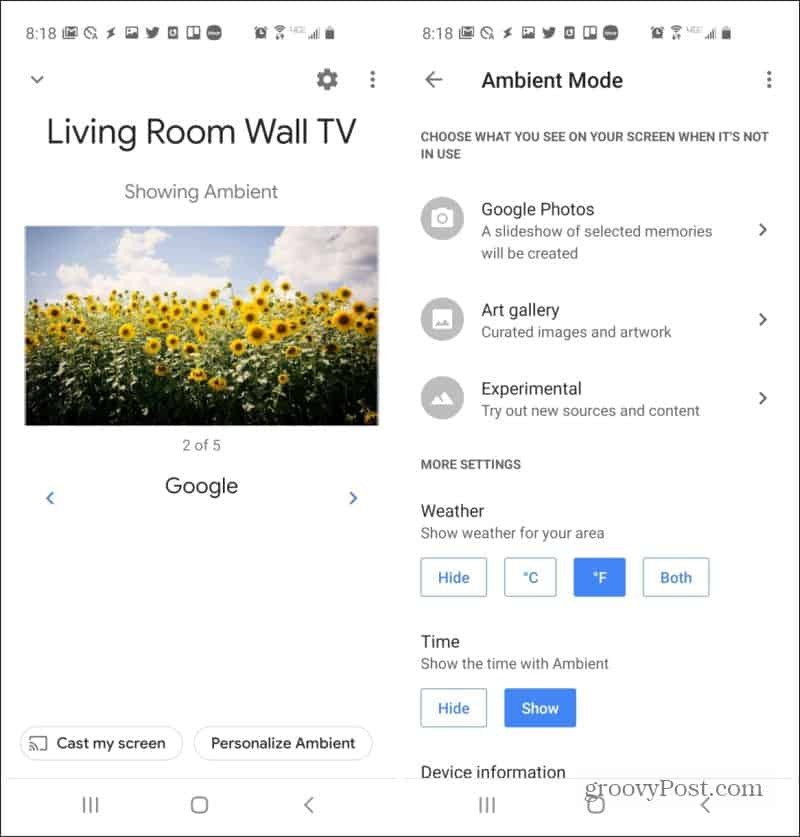
Jika Anda mengetuk Lemparkan layar saya dari aplikasi Google Home, Anda dapat mencerminkan layar ponsel Anda di layar TV. Ini tidak terlalu berguna untuk streaming konten, tetapi menyenangkan untuk menunjukkan kepada orang lain di ruangan itu setiap posting media sosial atau aplikasi lain yang ingin Anda bagikan.
Streaming ke Chromecast dapat dilakukan dari dalam keluarga produk yang luas yang dapat Anda temukan di seluruh web.
Casting Dari YouTube
Streaming dari YouTube dengan meluncurkan video di komputer atau perangkat seluler Anda (aplikasi YouTube), dan pilih ikon casting kecil di sudut kanan bawah jendela video.
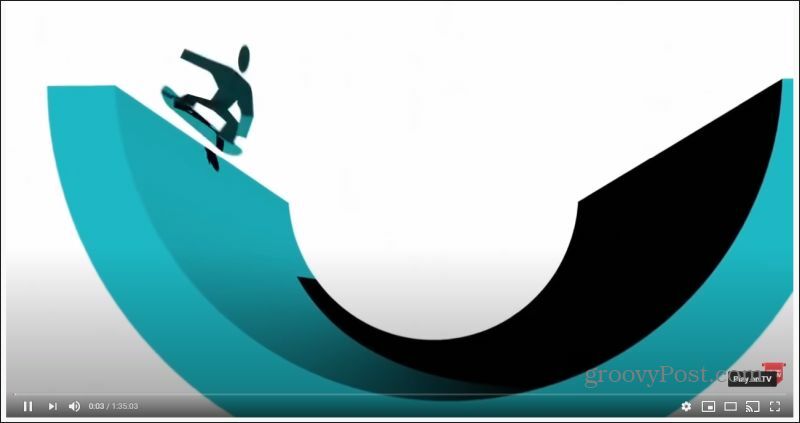
Saat Anda memilih ini, Anda akan melihat daftar perangkat Chromecast di jaringan Anda. Cukup pilih Chromecast untuk mulai casting. Video pada layar perangkat Anda akan berubah menjadi layar kosong atau gambar diam, dan video akan mulai ditampilkan di layar TV Anda.
Untuk berhenti casting, cukup ketuk ikon casting dan pilih perangkat Chromecast yang sama.
Casting Dari Spotify
Ada beberapa cara untuk melakukan cast ke Chromecast dari Spotify. Dari layar Beranda Google utama, Anda akan melihat Putar musik di bawah perangkat Chromecast. Pilih ini untuk memilih Spotify sebagai pemutar musik. Ini akan mengalirkan daftar putar terakhir yang Anda dengarkan.
Jika Anda ingin lebih banyak kontrol, buka aplikasi Spotify di ponsel Anda dan mulai mainkan lagu atau daftar putar yang ingin Anda buat. Di sudut kanan bawah layar, Anda akan melihat ikon perangkat.
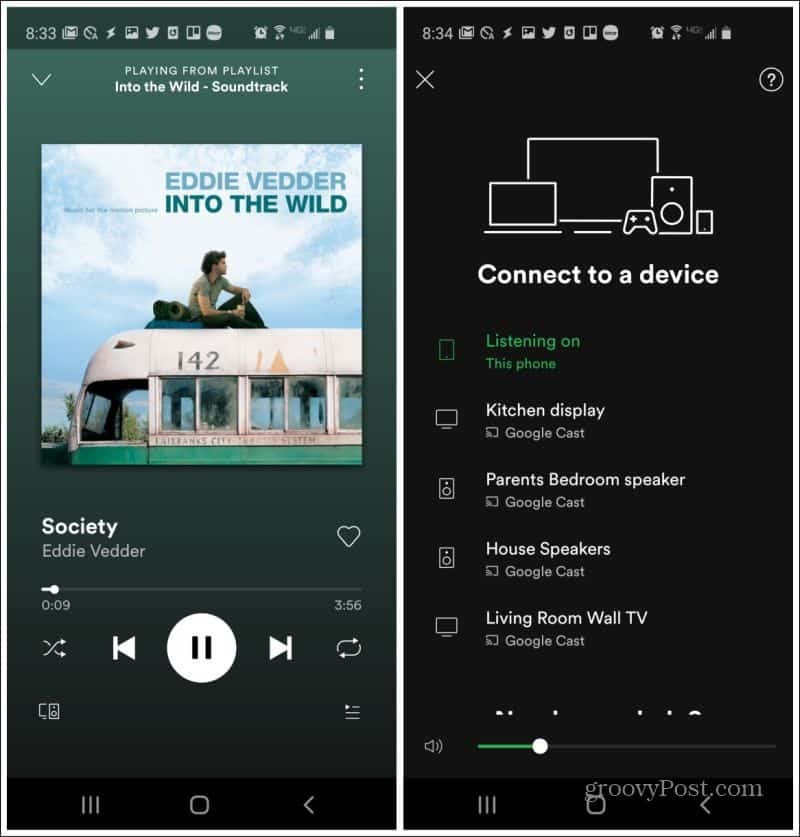
Ketuk ini, dan Anda akan melihat layar perangkat yang dapat Anda gunakan. Pilih perangkat Chromecast untuk mulai mengirimkan musik Anda ke Chromecast.
Casting Dari Amazon Prime
Selama bertahun-tahun, Amazon menghindari mendukung casting Amazon Prime ke Chromecast. Hanya baru-baru ini mereka menambahkan Fitur Chromecast ke aplikasi Amazon Prime.
Untuk menggunakan ini, luncurkan aplikasi Amazon Prime di ponsel Anda. Luncurkan film atau pertunjukan yang ingin Anda buat. Di sudut kanan bawah layar, Anda akan melihat lingkaran abu-abu kecil dengan ikon pemeran. Ketuk ikon ini.
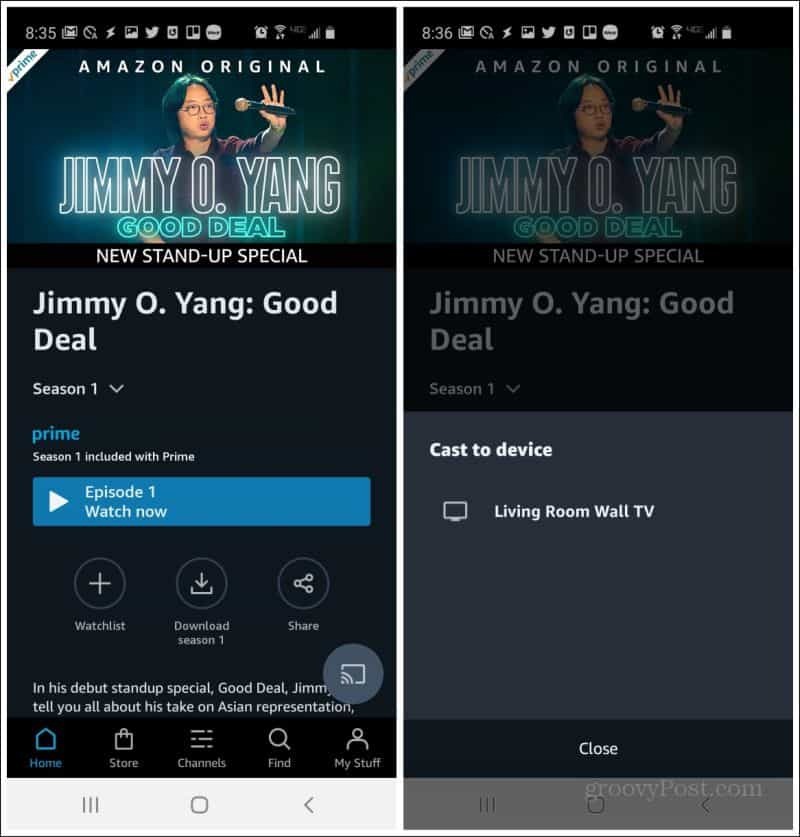
Pilih perangkat Chromecast di bawah Transmisikan ke perangkat layar pop-up untuk mulai menayangkan video Amazon Prime.
Casting Dari Vudu, Hulu, Crackle, dan Tubi TV
Anda akan melihat bahwa hampir setiap aplikasi yang mendukung casting Chromecast bekerja dengan cara yang sama. Di aplikasi Vudu, Anda akan melihat ikon pemain di sudut kanan atas layar.
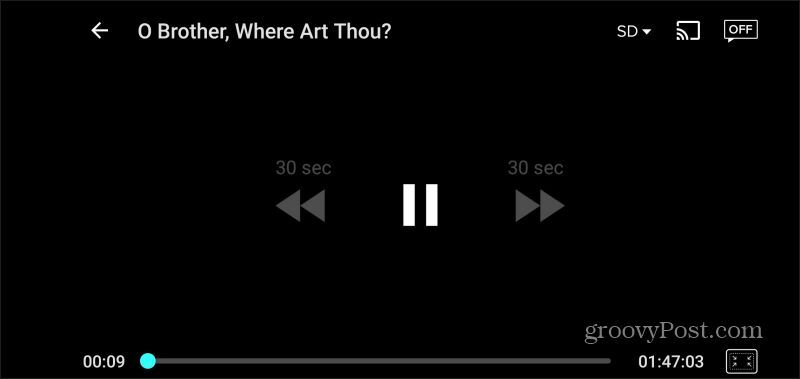
Aplikasi Hulu menyediakan ikon pemeran di lokasi yang sama, di sudut kanan atas layar.
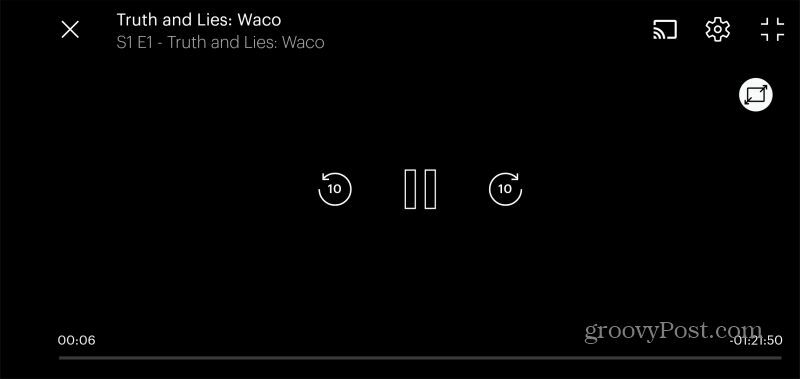
Aplikasi Crackle dan Tubi TV memiliki ikon pemeran Chromecast di lokasi yang sama.
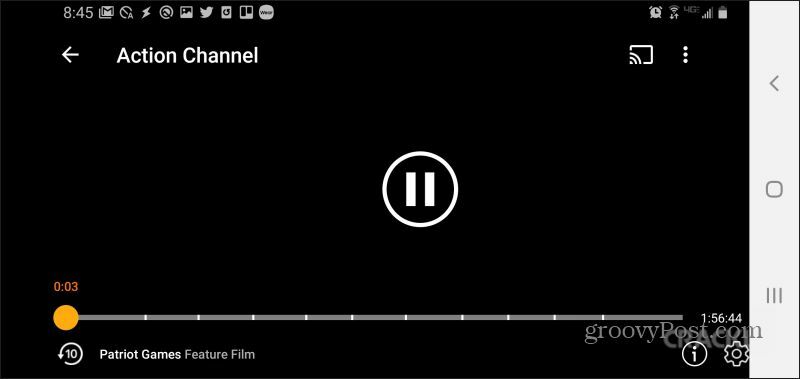
Casting Dari Situs Web
Semua layanan ini - Vudu, Hulu, Crackle, dan lainnya semuanya memungkinkan casting dari situs web mereka juga selama Anda menggunakan browser Chrome. Ikon pemain berada di lokasi yang sama. Namun, karena mereka menggunakan fitur casting Chromecast browser Chrome, Anda harus memilih perangkat Chromecast dari daftar dropdown di jendela browser pop-up.
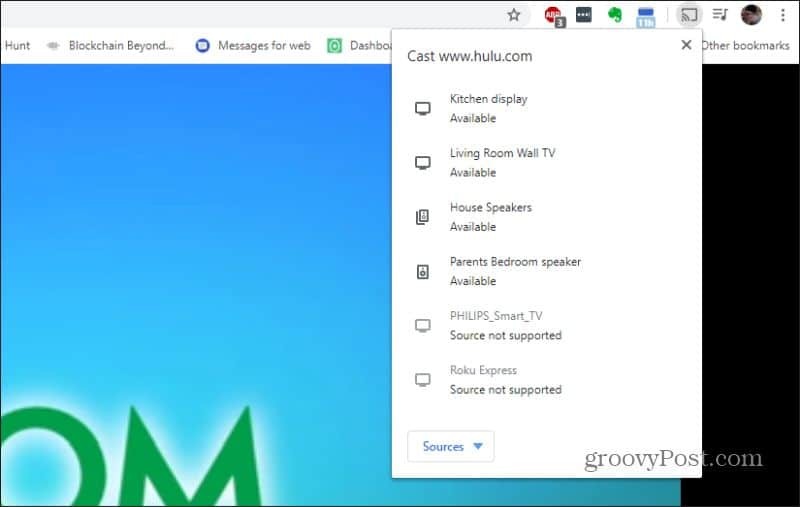
Ada beberapa hal penting yang perlu diperhatikan jika Anda memilih casting dari browser Chrome.
- Layanan seperti Crackle dan Tubi TV tampaknya memiliki banyak kelambanan dalam video saat casting dari browser Chrome.
- Amazon Prime masih tidak mendukung casting ke Chromecast dari situs web Amazon Prime.
- Baik Amazon Prime dan Hulu memiliki kontrol casting yang tidak terprogram, jadi meskipun Anda dapat meluncurkan melalui aplikasi (atau dalam kasus Hulu, situs web), Anda mungkin perlu menggunakan aplikasi Google Home untuk menyesuaikan volume atau menghentikan casting aliran.
Salah satu perbedaan terbesar antara Chromecast dan perangkat streaming lainnya seperti Amazon Fire Stick atau Roku adalah bahwa Anda tidak meluncurkan gips dari antarmuka pengguna di layar. Itu berarti Anda bergantung pada aplikasi dan layanan eksternal untuk menambahkan kompatibilitas Chromecast.
Ini tidak terlalu terbatas karena sebagian besar situs dan layanan yang menyediakan streaming konten biasanya mendukung casting Chromecast. Anda bahkan bisa mainkan game di perangkat Chromecast Anda!